Cómo guardar una ruta en Google Maps
Google Mapas De Google Héroe / / September 02, 2023

Publicado

Si utiliza con frecuencia rutas específicas mientras viaja, puede guardar una ruta en Google Maps para facilitar el acceso y utilizarla en el futuro. Así es cómo.
Si viaja a un lugar específico con regularidad, es posible que desee guardar una ruta en Google Maps. Guardar las rutas que viaja con frecuencia le ahorrará tiempo. Después de todo, es más fácil seleccionar una ruta que ya has usado, en lugar de planificar tu destino cada vez usando el Aplicación Google Maps.
Para ayudarte, te mostraremos cómo guardar una ruta usando Google Maps en Android, iPhone o iPad. Si es usuario de Android, también puede guardar rutas en su pantalla de inicio para facilitar el acceso.
Cómo guardar una ruta en Google Maps
Es posible guardar una ruta de conducción o transporte público con el mapas de Google aplicación. Una ruta de conducción siempre mostrará su ubicación de origen, pero el transporte público permite una mayor personalización de la ubicación de inicio.
Para guardar una ruta en Google Maps:
- Abre el mapas de Google aplicación en tu Androide o dispositivo iOS.
- Toque en el Direcciones icono en el lado derecho.
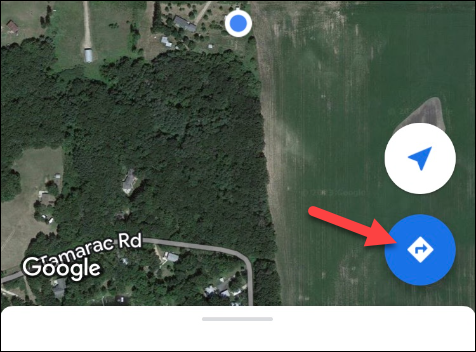
- Entra tu fuente y objetivo ubicaciones para las que desea obtener instrucciones en los campos en la parte superior de la pantalla.
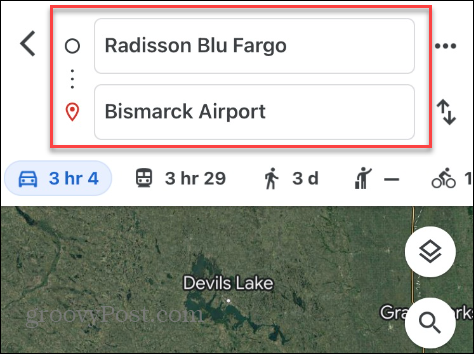
- Después de ingresar las ubicaciones, seleccione su método de viaje preferido (como conducir o transporte público).
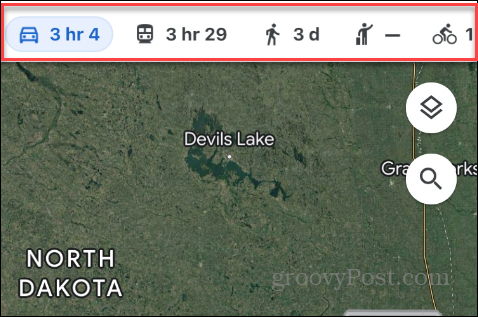
- Toque en el Alfiler en la parte inferior de la pantalla para guardar la ruta en su lista fijada.
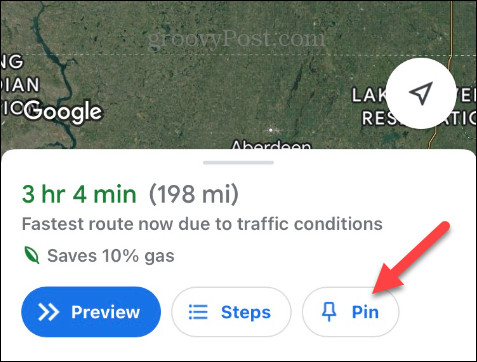
- Cuando aparezca el mensaje de verificación, toque Ver viaje para ver su ruta o Cerca si ya terminaste.
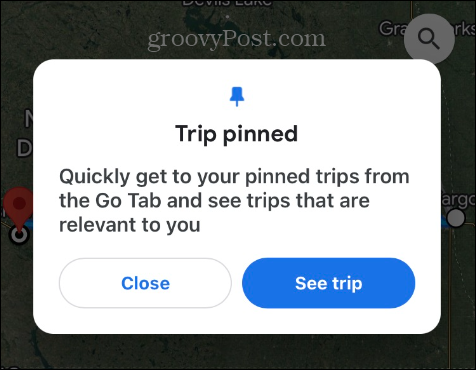
- Para acceder a rutas guardadas, abre la aplicación Google Maps y toca Ir en la parte inferior de la pantalla.
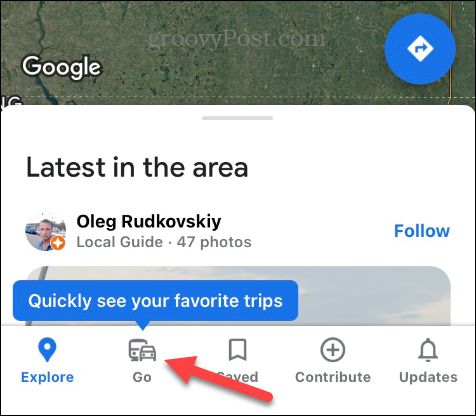
- Todas las rutas que fijes se mostrarán debajo del Ir Pestaña: toque la ruta que desea utilizar para obtener indicaciones.
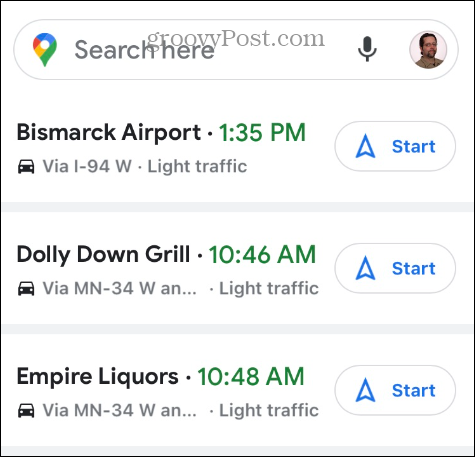
Cómo eliminar una ruta fijada de Google Maps
Si ya no necesita una ruta específica, eliminarla de su lista fijada es sencillo.
Para desanclar una ruta en Google Maps:
- Seleccione una ruta guardada para ver sus indicaciones.
- Grifo Fijado en la parte inferior de la pantalla.
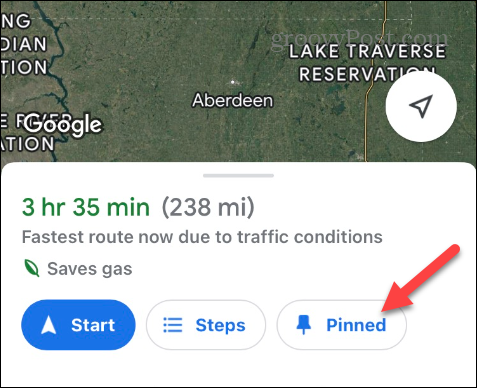
La ruta se eliminará de su lista fijada en el Ir botón.
Cómo guardar una ruta en Google Maps en la pantalla de inicio de Android
Google Maps es el navegador integrado en un teléfono Android y tiene algunas funciones más que iOS no tiene. Uno es guardar una ruta de Google Maps en tu La pantalla de inicio de Android.
Para guardar una ruta de Google Maps en la pantalla de inicio de Android:
- Abierto mapas de Google y busque el destino que desea guardar.
- En la pantalla de indicaciones, toque el menú de tres puntos botón en la esquina superior derecha.
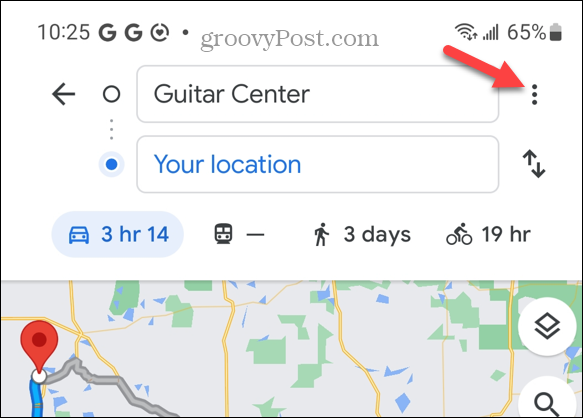
- Selecciona el Agregar ruta a la pantalla de inicio opción del menú que aparece.
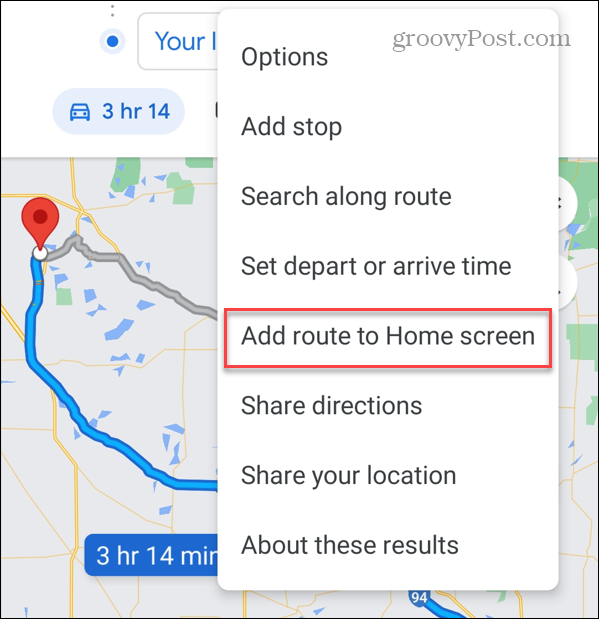
- Cuando el Añadir a la pantalla principal aparece el mensaje, toque el Agregar Opción para que Android coloque el acceso directo de la ruta en la pantalla de inicio automáticamente.
- También puedes tocarlo y arrastrarlo manualmente a la ubicación específica que desees en la pantalla de inicio.
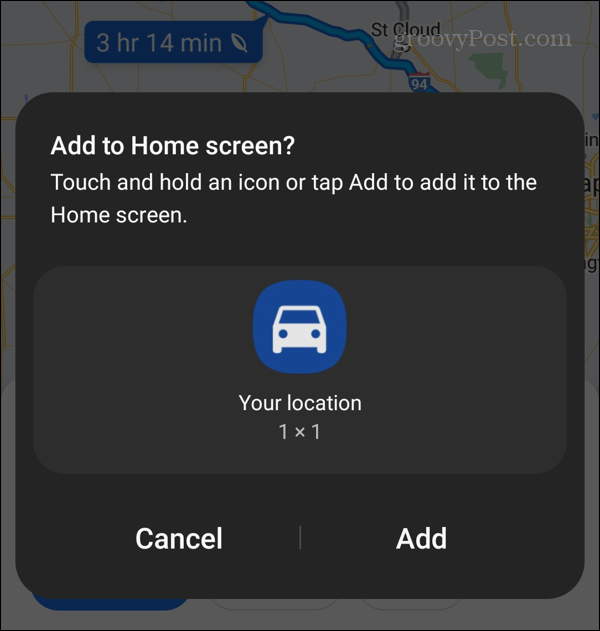
- Una notificación le informará que la ruta se agregó correctamente a la pantalla de inicio.
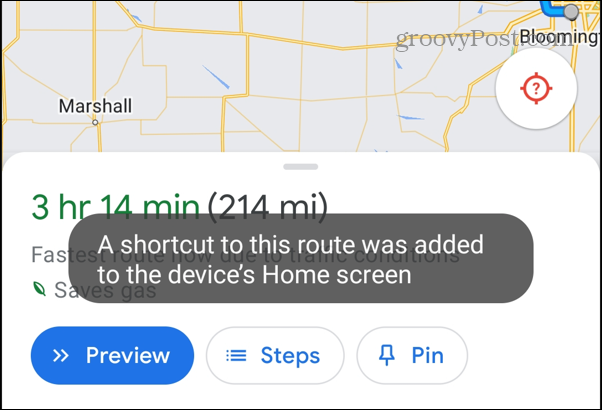
- Siempre que desee utilizar la ruta guardada, toque el ícono del viaje desde su pantalla de inicio.
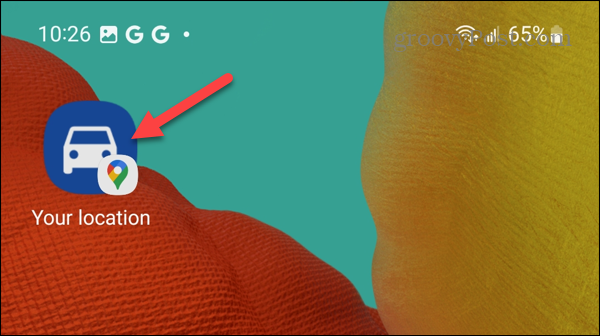
Obtener más de Google Maps
Si desea acceder de forma rápida y sencilla a rutas de viaje frecuentes mediante Google Maps, puede guardarlas en Android o iPhone siguiendo los pasos anteriores. Además, los usuarios de Android pueden fijar rutas a la pantalla de inicio.
Hay más que puedes hacer para sacar más provecho de Google Maps. Por ejemplo, además de guardar rutas, puedes exportar datos de ruta desde Google Maps. Si su lugar de trabajo no figura en la lista, puede añade tu negocio a Google Maps.
Pero como ocurre con cualquier servicio, a veces las cosas salen mal y es necesario solucionar problemas como Google Maps no actualiza el uso compartido de ubicación, o es posible que necesites arreglar Google Maps funciona lento.
